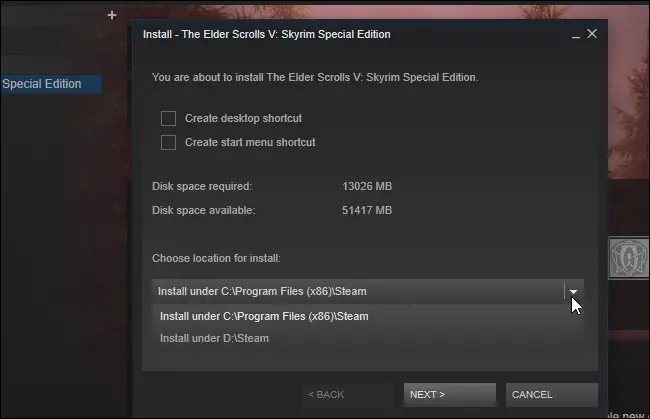Introducción
Steam tiene varios directorios de biblioteca, y cuando descargas juegos, puedes elegir dónde quieres que se instalen. Y, debido a una actualización, puede transferir rápidamente un juego después de descargarlo sin tener que volver a descargarlo todo.
Este método puede ahorrarle tener que descargar decenas o incluso cientos de gigabytes de datos de juegos nuevamente solo porque tiene un nuevo SSD y desea reubicar algunos juegos.
A diferencia de la reubicación de una carpeta completa de la biblioteca Steam, que transfiere todos los juegos dentro de ella, la siguiente técnica le permite mover solo algunos juegos en lugar de toda la biblioteca.
Paso 1: crea una segunda carpeta de Steam
Primero, si aún no lo ha hecho, cree una carpeta de la biblioteca de Steam en el segundo disco.
Para hacerlo en Steam, ve a Steam > Configuración. Haga clic en el botón "Carpetas de la biblioteca de Steam" después de seleccionar la categoría "Descargas".
Seleccione el signo + hacia la parte superior de la pantalla.
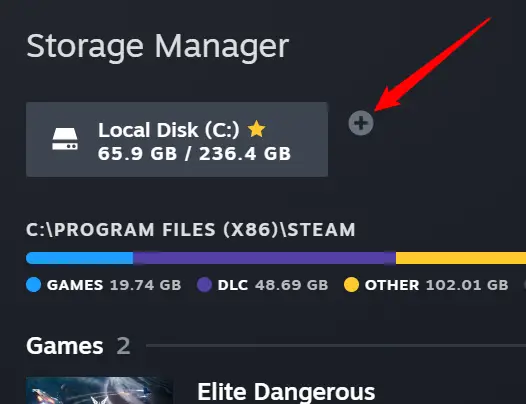
Elija el disco donde desea crear la carpeta de la biblioteca y haga clic en "Agregar". En el disco seleccionado, se creará una nueva carpeta llamada "SteamLibrary".
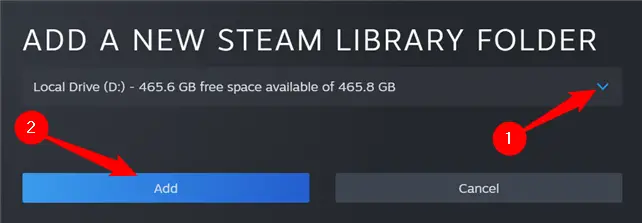
La nueva carpeta que estableció ahora se mostrará junto con su carpeta de Steam existente en la parte superior.
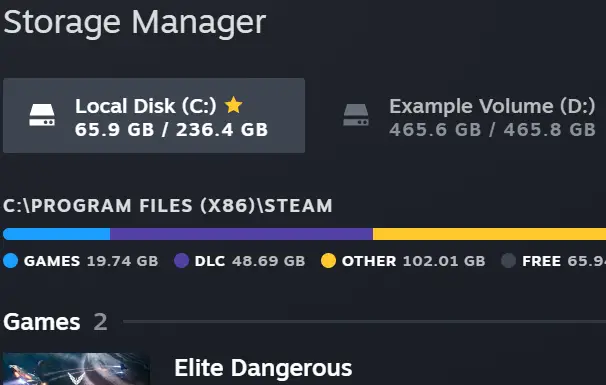
Paso 2: transfiera los archivos del juego a la segunda biblioteca.
Hay dos métodos para mover un juego instalado.
La pantalla del administrador de almacenamiento
El primero emplea la ventana Administrador de almacenamiento, en la que acabamos de establecer una nueva carpeta de biblioteca. Elija la unidad donde está instalado el juego, marque la casilla junto al juego que desea reubicar y luego haga clic en "Mover" en la parte inferior derecha.
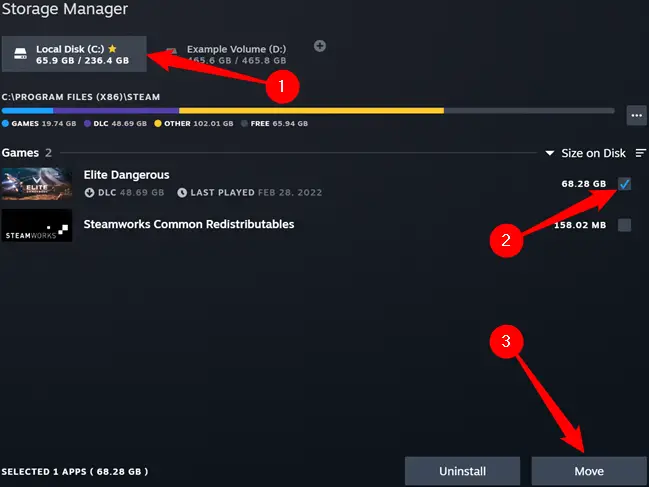
Seleccione la unidad que contiene su nueva carpeta de Steam en el cuadro de diálogo que se abre y luego haga clic en "Mover".
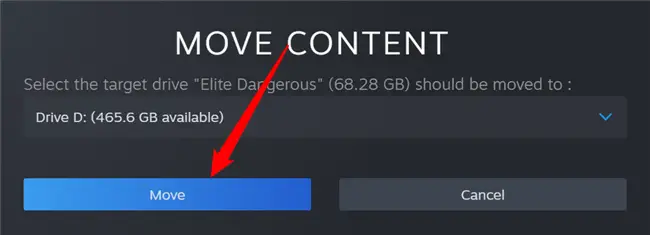
Prepárate para esperar: los juegos pueden ocupar decenas o cientos de terabytes y transferirlos puede llevar mucho tiempo.
La lista de juegos
Para cambiar la posición de un juego en su colección, haga clic con el botón derecho y seleccione "Propiedades".
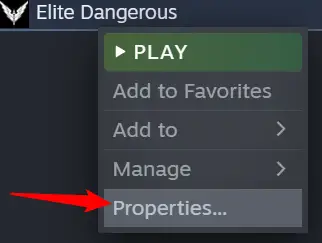
Luego, en la página "Archivos locales", elija la opción "Mover carpeta de instalación".
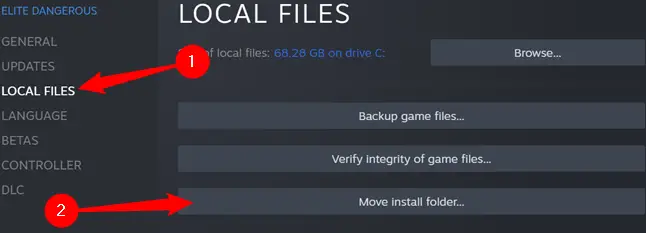
Elija la biblioteca de Steam a la que desea transferir el juego y presione el botón "Mover".
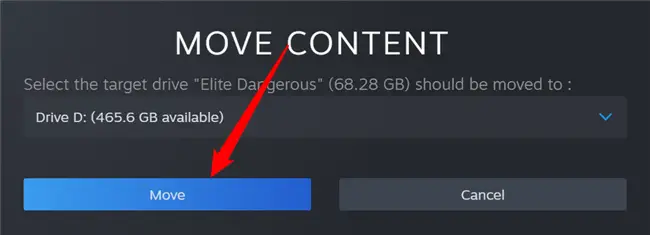
Estás terminado. Steam transferirá los archivos del juego a la ubicación de la biblioteca alternativa. Simplemente repita este método para reubicar juegos adicionales.
En el futuro, al instalar un juego, Steam te preguntará en qué biblioteca deseas instalarlo, aunque deberías poder transferir tus juegos en cualquier momento.